
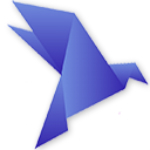
NetAnalyzer这款应用的导航栏设计和Office套件比较相似,在功能性设置上充分与网络管理人员相契合,可从网络基层处着手进行整体网络问题的监控测试,集数据收集、网络数据分析以及流量的动态信息测试等在一个应用内,并容纳了对六十余种文件协议或者网络协议的支持,进一步完善网络运行情况监视。
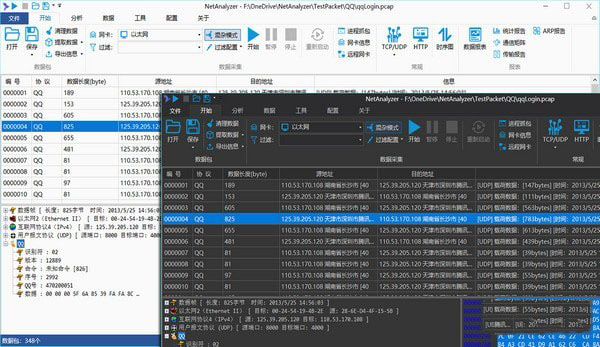
1、NetAnalyzer支持通用数据包文件访问
2、智能解锁协议数据
3、全新的UI设计
4、强大的自定义扩展功能
5、多样化的数据分析方式
1、可以使用这款软件采集网络数据,并对相关的数据进行分析。
2、提供多种辅助工具方便用户更加深入的对原始数据进行还原。
3、提供了远程抓包功能,方便对远程机器进行监控。
4、符合国内用户软件还提供了多种中文编码方式。
5、方便查看中文数据。
6、可以查看大量的数据,不断的分析一些异常数据。
一、初识NetAnalyzer
1、界面介绍
NetAnalyzer工具栏部分使用最新的Ribbon界面,大大简化操作方式,而在工作区域继承原来的设计风格,在进行融合之后既具有主流软件的设计感,又具备操作上的易用性。

在工具区域部分使用分页模式,即通过不同的模式进入不同的工作区域,如上面图片就显示了数据抓包的工作界面,在进行查看载荷数据的时候,我们又可以进入载荷数据查看模式,此时通过查看tcp载荷数据或是http数据,就可以进入载荷数据查看模式,在该模式下可以查看所选连接的载荷数据,并能对一些简单信息进行现场还原。
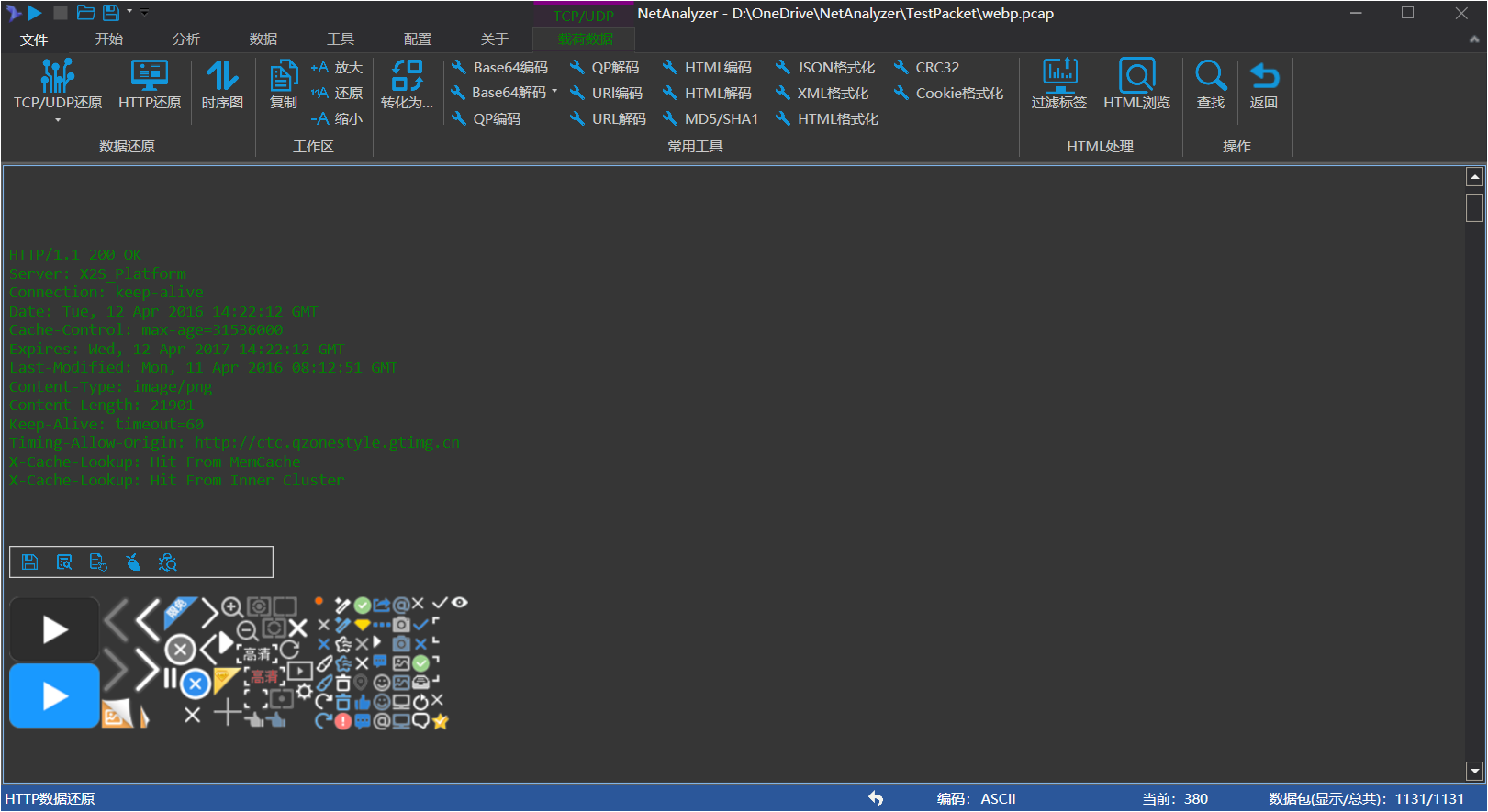
当在菜单栏中选择了统计或报表相关的内容的时候,则进入了报表统计模式,该模式下展示了当次数据采集或打开文件中包含的全部统计信息。
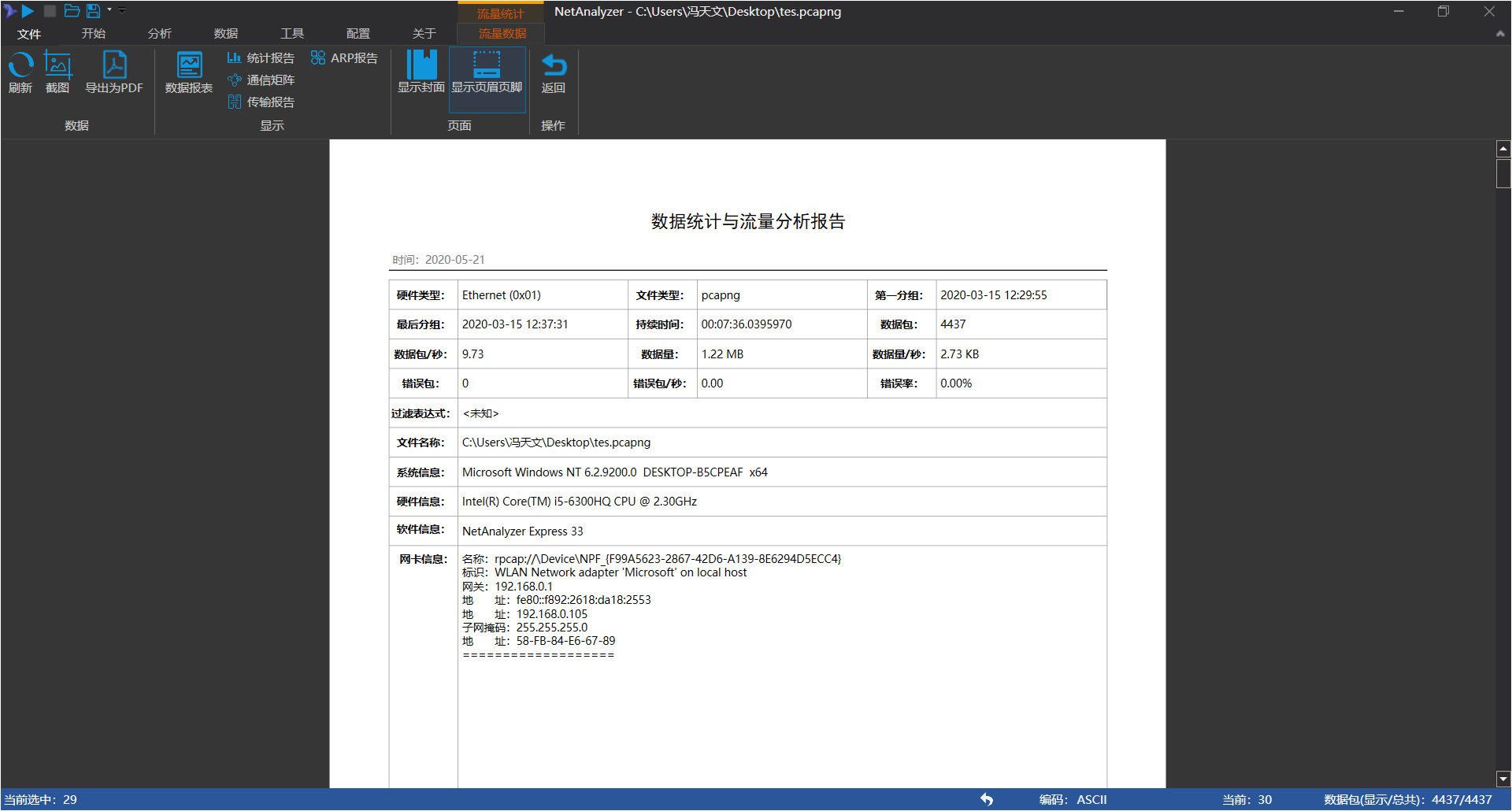
目前NetAnalyzer只支持三种模式的切换,对于载荷数据查看模式和数据统计模式,都可以通过对应下的返回功能,则模式切换为数据采集模式,通过状态栏


2、功能预览
NetAnalyzer主要分为7个标签页,涵盖从网络包抓取到数据分析统计、扩展工具、系统设置等各种功能点。
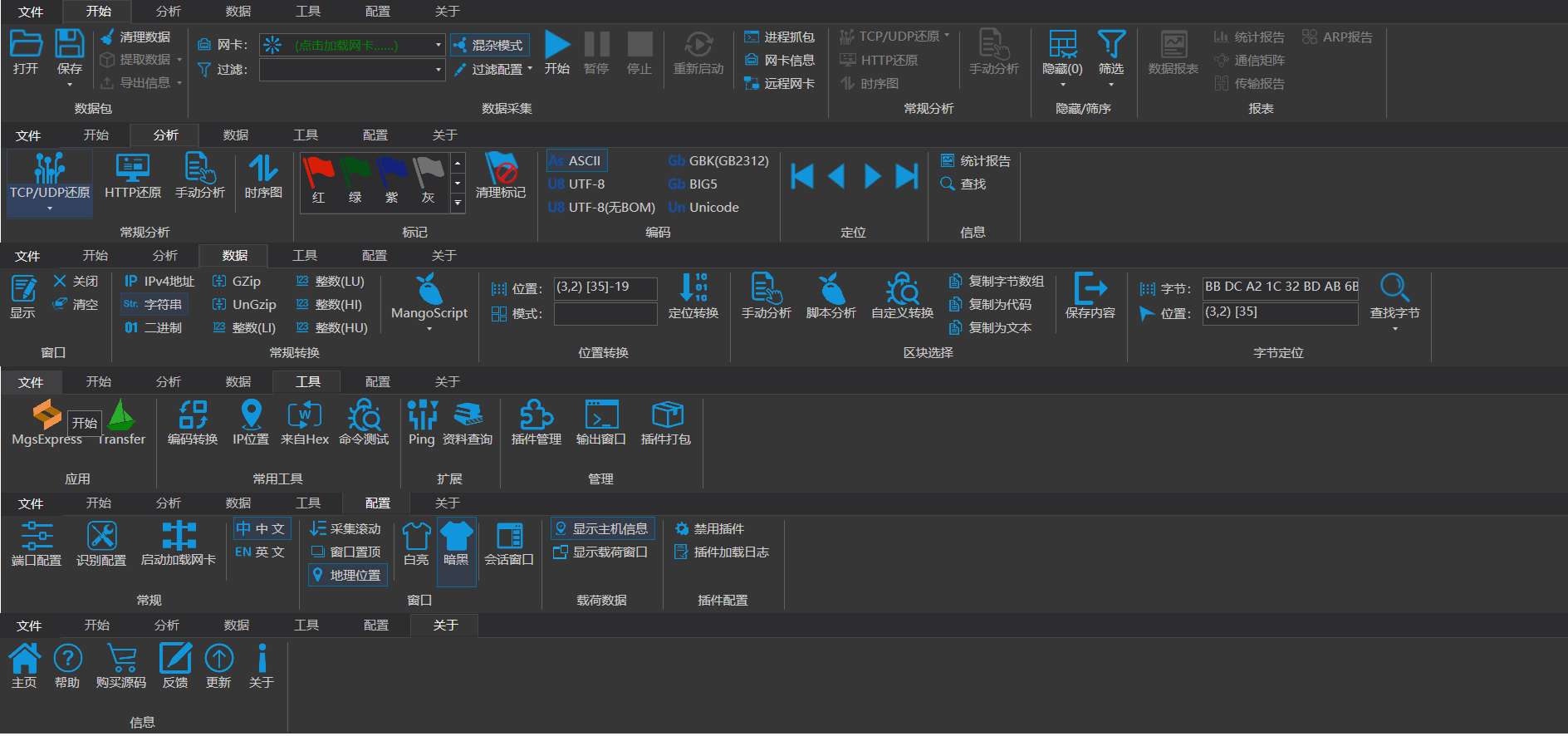
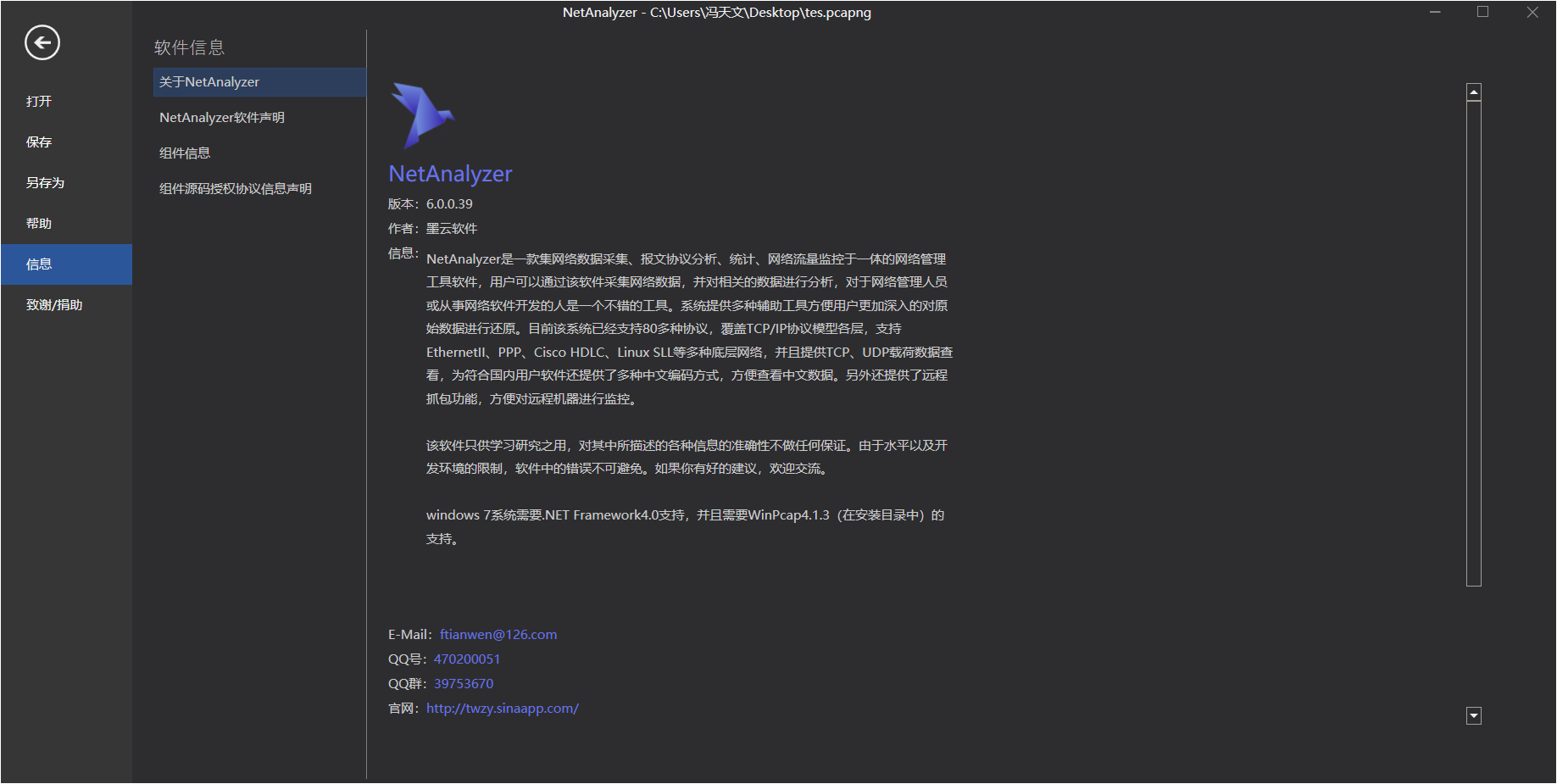
和常规的Ribbon界面一样,NetAnalyzer也包含了文件标签,在该标签中除了常规的文件操作外提供了很多NetAnalyzer的信息,有兴趣的读者可以去自行了解。
对于剩余的6个标签页的功能项将会在后面的内容中进行详细的说明。
二、NetAnalyzer使用方法
快速开始
前面说了很多,那让我们快速的开始使用NetAnalyzer吧。
1、首先下载NetAnalyzer。
2、安装NetAnalyzer,安装常规的Windows安装流程,完成对NetAnalyzer的安装即可,NetAnalyzer依赖.Net 4.0 和winpcap,该安装包已经集成了相关的组件,只要正常安装就可以使用了,当前的的NetAnalyzer已经支持不用加载Winpcap相关的驱动就可以完成除数据采集外的全部功能。

3、安装完成后,会在桌面自动创建NetAnalyzer、MgsExpress、Transfer三个程序的图标,NetAnalyzer主要负责网络数据抓包与常规分析、MgsExpress则为MangScript的集成开发环境,Transfer为自定义手动分析工具,这里优先说明NetAnalyzer,双击启动。

4、在【开始】标签中选择当前系统连接网络的网卡,然后点击开始,开始抓包。


在NetAnalyzer5.5之后的版本中为了优化启动速度,默认不在启动时候加载网卡(可以通过配置菜单修改为启动时加载),当使用的时候点击网卡下拉列表或是点击开始才会开始加载网卡。

1、优化 MangoScript优化函数以及参数选取相关代码。
2、新增 MangoScript增加自定义数据功能,并且添加dim set global default等语法规则。
3、新增 MgsExpress增加运行时激活选项,可以配置在执行的时候自动打开的面板。
4、新增 MgsExpress在执行自带数据的时候自动将所带的数据注入待测区域。
5、新增 NetAnalyzer增加针对以太网MAC地址过滤的所有数据包。
6、修复 NetAnalyzer通过网卡查看功能初始化网卡产生线程异常。
7、新增 NetAnalyzer对右击菜单配置对应的图标。
8、修复 Eval使用体验优化。
9、新增 NetAnalyzer增加在产生异常的时候,自动将内存中的未保存的数据包,进行最大限度的保存(在安装目录~Cache文件夹下)。
10、新增 资料库增加国家语言代码表
上文就是小编为您带来的NetAnalyzer官方了,更多精彩软件请多多关注软件爱好者。

金秋送爽,丰收正当时!支付宝为广大用户准备了一份暖心福利——丰收节红包活动正式开启。即日起,只需动动手指,就有机会收获最高88元的现金红包,让丰收的喜悦从田间地头蔓延到你的手机屏幕!无论是日常购物还是转账支付,一个红包都能为生活添一份惊喜。支付宝丰收节免单88红包怎么得活动介绍:参加支付宝举办的丰收节抽最高88元红包活动,通过打开支付宝APP进入活动页面,完成任务种果子即有机会获得随机金额的支付宝